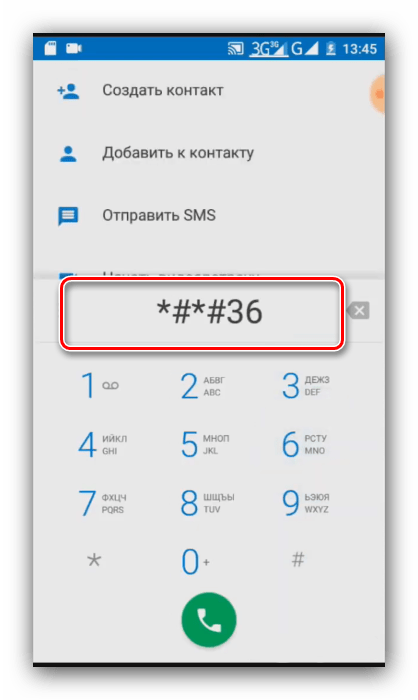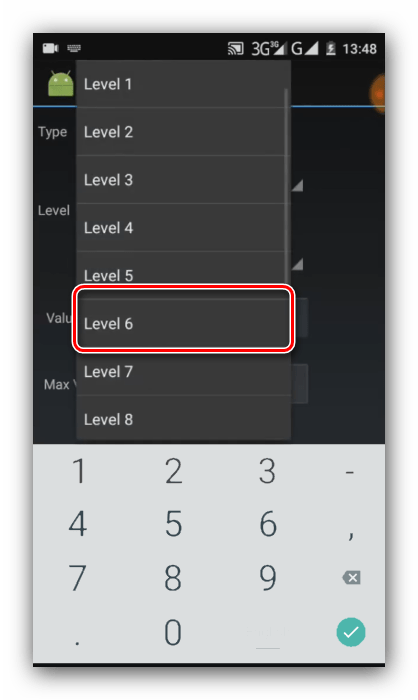Как повысить чувствительность микрофона на андроид: Как увеличить чувствительность микрофона на Андроиде?
Как увеличить чувствительность микрофона на Андроиде?
В данной статье мы расскажем о том, как увеличить чувствительность микрофона на телефоне Андроид.
Многие пользователи сталкивались с ситуацией, когда при разговоре по телефону собеседник плохо слышит, переспрашивая одно за другим. Таким образом, если вам очень знакома данная ситуация, то значит на вашем телефоне установлена низкая чувствительность микрофона.
Стоит заметить, что данная проблема очень популярна и встречается на телефонах разных производителей, включая именитые бренды, такие как Samsung, LG, Nokia, Huawei и т.д. Поэтому, единственное, что остается сделать вам, это увеличить чувствительность микрофона, используя инструкции, которые мы опишем чуть дальше.
Как увеличить чувствительность микрофона на Андроиде?
Перед тем, как переходить в действиям по инструкции, важно отметить, что существует два способа увеличить чувствительность микрофона — при помощи встроенного инженерного меню, либо используя приложение для работы с Android-устройствами.
Несомненно, первый способ гораздо удобнее и легче, особенно, если вы являетесь новичком и не разбираетесь в программных кодировках Android. Тем не менее, на некоторых Android-устройствах инженерное меню заблокировано, и для его разблокировки необходимо производить некоторые манипуляции. Поэтому в случае, если инженерное меню будет заблокировано на вашем телефоне, лучше воспользоваться вторым способом.
- Важно! В процессе работы с инженерным меню, обязательно запомните, либо запишите исходные значения кодировок, которые будете изменять, чтобы при необходимости можно было вернуть настройки по умолчанию.
Как увеличить чувствительность микрофона на телефоне Андроид через инженерное меню?
Доступ в инженерное меню на всех устройствах Андроид происходит при помощи набора специальной USSD-команды. Но, производители Android-устройств представляют уникальный набор комбинаций для доступа в инженерное меню.


Если в таблице выше вы не обнаружили производителя вашего Android-устройства, то воспользуйтесь поисковой системой — Яндекс или Google.
- Шаг 1. После того, как вы набрали специальную USSD-команду и вошли в инженерное меню, ознакомьтесь с интерфейсом и меню. Затем отыщите и перейдите во вкладку «Audio».
- Шаг 2. Теперь кликните по пункту «Normal Mode», чтобы открыть настройки регулировки динамика и микрофона при звонках.


- Шаг 3. После этого вы попадете в меню регулировки громкости динамика и чувствительности микрофона. В графе «Type» выберите параметр «Mic».


- Шаг 4. В графе «Level», что означает уровень громкости, вы можете выбрать чувствительность микрофона от значения «0» до «6». Если вы хотите произвести точечную настройку, то воспользуйтесь двумя графами ниже, указав значения между «0~255» и «0~172».


- Шаг 5. После регулировки чувствительности микрофона, обязательно нажмите на кнопку «Set», чтобы сохранить все настройки, а затем перезагрузите телефон.
Как увеличить чувствительность микрофона на телефоне Андроид через приложение?
Если на вашем телефоне не удалось войти в инженерное меню, то вам необходимо воспользоваться одним из приложений, которое называется MTK Mobile Uncle Tools Pro. Приложение не требует наличия root-прав или так называемых прав администратора, поэтому вам стоит использовать именно это приложение.
- Шаг 1. Загрузите и установите приложение MTK Mobile Uncle Tools Pro, нажав на кнопку выше. После этого откройте приложение и активируйте режим разработчика, чтобы получить полный доступ к настройкам телефона.
- Шаг 2. Затем перейдите во вкладку «Engineer Mode». При необходимо дождитесь открытия стандартного инженерного меню.


- Шаг 3. После этого откроется инженерное меню, кликните по вкладке «Audio».
- Шаг 4. Теперь кликните по пункту «Normal Mode», чтобы открыть настройки регулировки динамика и микрофона при звонках.


- Шаг 5. После этого вы попадете в меню регулировки громкости динамика и чувствительности микрофона. В графе «Type» выберите параметр «Mic».


- Шаг 6. В графе «Level», что означает уровень громкости, вы можете выбрать чувствительность микрофона от значения «0» до «6». Если вы хотите произвести точечную настройку, то воспользуйтесь двумя графами ниже, указав значения между «0~255» и «0~172».


- Шаг 7. После регулировки чувствительности микрофона, обязательно нажмите на кнопку «Set», чтобы сохранить все настройки, а затем перезагрузите телефон.
Видео: Как увеличить чувствительность микрофона на телефоне Android
Как увеличить чувствительность микрофона на андроиде
Android — популярная операционная система, основанная на Lunix, хороший конкурент всеми любимого iOS. Принадлежит компании Google с 2005 года, а в 2008 году вышла самая первая версия операционной системы для смартфонов.
Примечательно, что все версии называются «вкусными» названиями. Допустим, версия 1.5 называлась Cupcake (кекс), а версия 5.0, которая является одной из актуальных – Lollipop.
Единственный, но значительный минус Android, все чаще встречающийся на смартфонах является «тихий» микрофон. «Как увеличить чувствительность микрофона на андроиде», — спросят наши читатели. Мы знаем несколько хороших способов решения проблемы и готовы рассказать о них!
В отличие от других операционных систем, пользователь может отдельно понижать или увеличивать уровень громкости мультимедиа (музыка и видео) и звонков (в том числе и оповещений).
Оказывается, все не так просто, как кажется на первый взгляд. Громкость в наушниках и в динамиках существенно отличается.
Такая же проблема и с микрофоном, ведь многие не ведают, что его чувствительность варьируется и ее можно изменять самому. Рекомендуем провести нехитрые манипуляции над телефоном.
Сначала необходимо запустить инженерное меню. Делается это просто: необходимо посмотреть на таблицу снизу и узнать специальный шифр, а далее ввести его в набор номера. Если ваша марка смартфона отсутствует в таблице, то просто воспользуетесь поиском в интернете.

У вас откроется системное приложения с множеством пунктов, в различных версиях Android интерфейс может отличаться. Из всех разделов, нам нужен именно «Audio».
После должны появится всевозможные настройки звука, которые каждые отвечают за свой определенный параметр. Для информативности, мы перечислим их.
- Normal Mode – настройка аудио при отключенной гарнитуре.
- Headset Mode – настройка звука наушников.
- Loud Speaker Mode – установка звуковых параметров при режиме громкоговорителя.
- Headset_ Loud Speaker Mode – «симбионт», настройка сочетаний громкой связи с подключенными наушниками.
- Debug Info – раздел, отвечающий за восстановление базовых настроек.

Вам необходимо перейти в Normal Mode. Если войти во все разделы, кроме последнего, то можно увидеть следующую картину (показано на скриншоте ниже). Именно изменяя данные характеристики, можно подобрать для себя оптимальный уровень громкости и чувствительности микрофона.
Как увеличить чувствительность микрофона на андроиде

Трехбуквенные характеристики тоже зашифрованы. Переводятся они так:
- Sip – настройка онлайн звонков.
- Mic – оптимизация микрофона (то, что нам нужно).
- Sph/Sph3 – изменение настроек динамиков.
- Sid – настройка своего голоса при телефонном звонке (не советуем использовать это).
- Media – как вы уже догадались, это изменение параметров звука мультимедиа.
Выбираем строчку Mic и начинаем тонкую процедуру! В параметре Level нажимаем на шестую позицию и запоминаем число Value (это важно!).
Позже начинаем выбирать другие уровни и вводить в них значение, которое вы запомнили. Все, на этом оптимизация чувствительности закончена! Теперь собеседник сможет всегда слышать вас четко и разборчиво!
Существует и другой способ, с помощью которого можно оптимизировать громкость микрофон и динамиков. Используйте сторонние программы, которые создадут такой же эффект, что и ручной метод.
Просто необходимо скачать программу «MobileUncle Tools» из любого источника, будь ли это Play Market или сайт в интернете. Далее следует важный шаг – предоставить приложению права разработчика. После этого шага все предельно ясно! Выбираем Engineer Mode и выполняем действия, описанные чуть выше.
Существует довольно простая программа «Volume+», также позволяющая увеличить громкость микрофона, динамика и наушников. Стоит отметить, что для использования вам совершенно не нужен режим разработчика.
Просто запустите приложение на телефоне, выберите пункт «Настройка гарнитуры» и сделайте простое усиление громкости. Все гениальное – просто! Именно поэтому мы считаем, что третий способ куда легче, чем все остальные.
Интересные факты об Android
Нам кажется, что наши читатели должны знать о данной операционной системе больше. Поэтому предлагаем познать занимательную информацию о Android.
- Невероятно, но ОС Андроид изначально создавалась не для смартфонов, а для цифровых камер. Как же прекрасно, что разработчики изменили свое решение!
- Прототипом для создания отдельной системы служила популярная на то время ОС BlackBerry. В первой модели был примитивный интерфейс и кнопочное управление. Но после выхода iPhone, было принято решение начать модель с нуля.
- Самой неудачной версией Android признана именно 3.0. Она создавалась исключительно для планшетов, но из-за неудобности, пользователи прошивали свои устройства на другую версию.
- А вы знаете, что компания Microsoft получает от Android больше дохода, чем от собственных мобильных продуктов? Огромную роль играют патенты, заключенные MS, но компания Андроид использует их идею, поэтому они должны платить процент от выручки.
- К сожалению, первые версии системы не имели «вкусных названий». Их первоначальным названием являлся «Astroboy» и «Alpha». Начиная с 1.1, смартфоны стали «сладкими». Интересно, почему компания решила назвать их именно такими именами?
Заключение
Вот и статья подошла к концу! Мы будем довольны, если наши читатели узнали, как увеличить чувствительность микрофона на андроиде. Повторим еще раз: делается это легко и несколькими способами, справится с этим любой неопытный пользователь.
Конечно, главная проблема в процессе является вызов режима разработчика («Engineer Mode»). Помимо стандартного метода, также можно воспользоваться бесплатными мобильными приложениями из различных интернет-источников.
Помимо необходимой информации, в статье было написано об интересных фактах, касающихся операционной системы Android. Огромное спасибо за внимание!
Настройка громкости микрофона через инженерное меню
Очередная полезная и простая инструкция для тех, кого плохо слышно при разговорах по телефону.
Часто бывает, что громкости разговорного динамика микрофона не хватает — собеседник плохо слышит вас по причине его неисправной работы. Не спешите говорить в два раза громче или отдавать устройство на ремонт в сервисный центр. Для начала во время разговора нажмите несколько раз подряд кнопку повышения громкости. Если не помогает, читайте нашу инструкцию.
Если смартфон работает на процессоре MediaTek (это главное условие), можно настроить микрофон через специальный раздел, скрытый от простых пользователей — инженерное меню. Его полный обзор можно почитать здесь, а инструкцию по входу — здесь. Если кратко — нужно ввести код-команду (*#*#3646633#*#* или *#*#4636#*#* или *#15963#*) или скачать приложение MTK Settings.
Далее свайпом вправо переходим в раздел Hardware Testing (тестирование оборудования), выбираем пункт Audio, затем — Normal Mode.
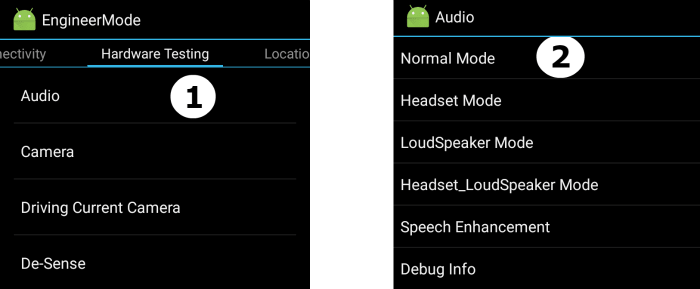
В разделе Type нужно выбрать Mic — это и есть настройки микрофона.

Теперь нужно выбрать уровни громкости и соответствующее для каждого значение. В инженерном меню есть 15 уровней (от 0 до 14), но в большинстве случаев смартфоны используют первые 6 уровней. В любом случае, самое высокое значение по умолчанию — 192.
Его нужно изменить на значение больше в диапазоне до 255. Не рекомендуем сразу выбирать максимальную характеристики — поэкспериментируйте с увеличением показателя на 20-30 единиц. После ввода изменений нажмите кнопку Set, которая сохранит изменения.
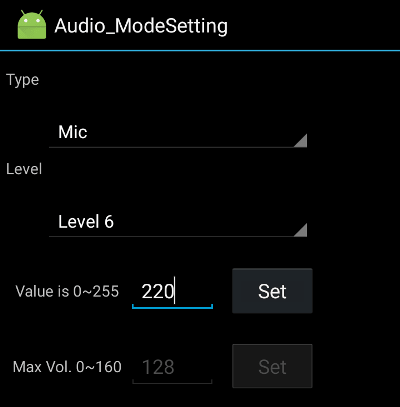
При разговоре по телефону не забудьте качелькой громкости выставить ее на максимум.
На данный момент это единственный нормальный способ увеличить громкость и чувствительность микрофона на телефоне. Если описанные советы не помогают, придется отнести смартфон на диагностику и ремонт.
 Загрузка…
Загрузка…
Настройка микрофона на андроиде: чувствительность и громкость
This comment is edited.
Настройка микрофона должна выполнятся очень осторожно, так как аппаратные возможности устройства не всегда поддерживают новые настройки. После их изменения смартфон может работать хуже, а некоторые функции вовсе перестанут работать.
Существует 2 способа как увеличить чувствительность микрофона на андроиде — через сервисное меню и с помощью приложений. Первый вариант лучше, так как не требуется установка дополнительных программ.
Чтобы настроить микрофон нужно:
- открыть сервисное меню — набрать цифры, символы как при звонке, комбинация зависит от производителя и модели устройства;
- открыть разделы «audio» и «normal mod»;
- тапнуть на «Type» — это настройки громкости и выбрать «Mic» — регулирование микрофона;
- дальше нажать на пункт «Level», выбрать шестой уровень, напротив строки «Value is 0~225» ввести 64, сохранить кнопкой «Set» и подтвердить «ok»;
- установить максимальное значение в графе «Max vol», его нужно найти в интернете, так как для каждого устройства оно свое;
- выйти из сервисного меню кнопкой назад.
Пункты level это величина, на которую изменяется громкость при одном нажатии каретки регулирования звука, их значения должны быть одинаковыми.
Замечание по поводу сервисного меню — если включить его с помощью цифр не получилось, можно скачать приложение Mobileuncle Tools. После установки надо:
- открыть его;
- предоставить права суперпользователя;
- нажать пункт «engineer mode»;
- откроется сервисное меню.
Значения можно изменить после проверки микрофона, если он хрипит или работает тихо.
Как увеличить громкость микрофона на Андроиде

Способ 1: Системные средства
Некоторые устройства под управлением Андроид поддерживают регулировку чувствительности микрофона без привлечения сторонних средств. В данной ситуации речь идёт о так называемом инженерном меню, которое предоставляет больше возможностей для настройки функций девайса.
- Первым делом войдите в инженерное меню одним из методов, описанных в следующей статье.
Подробнее: Как войти в инженерное меню на Android

Если ни один из вышеприведённых способов ни к чему не приводит, скорее всего, ваш смартфон не имеет инженерных настроек.
- Обычно данные параметры сгруппированы в виде списка – за конфигурацию микрофона отвечает пункт «Audio», зайдите в него.
- Далее выберите опцию «Normal Mode».
- Непосредственно чувствительность микрофона можно настроить для звонков через интернет (опция «sip») и обычной телефонии (параметр «mic»), воспользуемся последней.
- Настройка чувствительности доступна отдельно для каждого уровня громкости, нам нужен «Level 6».

Далее укажите значение – ставить максимальное (в нашем примере 255) не рекомендуется, для начала стоит ввести показатель 64.
- Повторите действия предыдущего шага для всех оставшихся уровней. После этой операции закройте все запущенные приложения и перезагрузите смартфон.


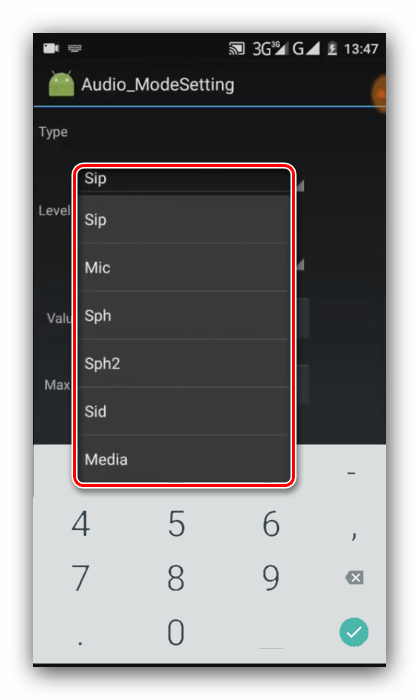

Метод с инженерным меню наиболее эффективен, но применим к ограниченному числу устройств.
Способ 2: Microphone Amplifier
На смартфонах без скрытых настроек решением нашей сегодняшней задачи будет использование стороннего приложения. Первым из таких рассмотрим Microphone Amplifier.
Скачать Microphone Amplifier из Google Play Маркета
- Запустите программу и выдайте ей все требуемые разрешения.
- Далее нажмите «Enter Amplifier».
- Откроется меню настройки. За увеличение громкости отвечает ползунок «Audio Gain», передвиньте его в правую сторону на подходящее значение.
- После этого тапните по кнопке «On/Off» на панели внизу для применения изменений.




Данное приложение представляет собой хороший вариант для пользователей, которым другие решения кажутся слишком сложными.
Способ 3: Замена микрофона
Наиболее сложный и затратный, но гарантированно рабочий метод заключается в замене микрофона на более мощный или качественный. Сам компонент и работа стоят недорого, поэтому рекомендуем обратиться в сервисный центр.
 Мы рады, что смогли помочь Вам в решении проблемы.
Мы рады, что смогли помочь Вам в решении проблемы.
 Опишите, что у вас не получилось.
Опишите, что у вас не получилось.
Наши специалисты постараются ответить максимально быстро.
Помогла ли вам эта статья?
ДА НЕТ
Поделиться статьей в социальных сетях:
проверка, настройка доступа к приложениям
Ни один современный телефон не может обойтись без целого набора средств и модулей, которые позволяют ему применять свои программные компоненты и приносить пользу. Одним из таких модулей является микрофон. Он позволяет записывать звук и голос на диктофоне, общаться с людьми с помощью мобильной или виртуальной связи и так далее. Суть его заключается в преобразовании звуков в электрические сигналы. В этом материале будет рассказано, как включить микрофон на телефоне Андроид, возможно ли его отключить.
Настройка громкости и чувствительности микрофона через инженерное меню на телефоне Андроид
Настройка микрофона и его чувствительности может выполняться стандартными средствами (с помощью Engineering Mode) и через сторонние приложения, которые напрямую работают с этим модулем. Вариант с использованием меню более сложный для неподготовленных людей, но не требует установки дополнительных приложений.
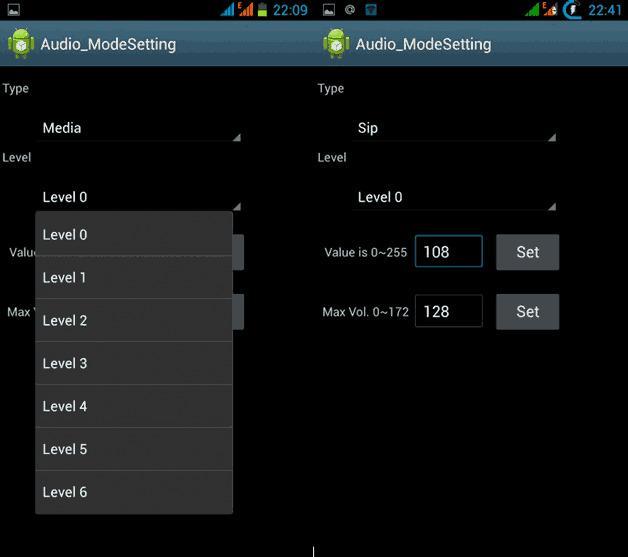
Инженерное меню позволяет произвести продвинутую проверку и выключение модуля
Перед непосредственным увеличением или уменьшением чувствительности микрофона через инженерное меню, следует тщательно подготовиться. Для этого нужно взять листок бумаги и ручку для записи всех действий и параметров. Если проделанные манипуляции не принесут результата или нарушат работу модуля, то всегда можно будет вернуться к предустановленным конфигурациям.
Первое, что нужно сделать, – вызов инженерного меню. Для этого открывают приложение «Телефон» и набирают команду, которая и запустит окно меню. После входа следует тщательно ознакомиться с интерфейсом и функционалом, который представлен в меню. Внешний вид его может существенно различаться исходя из моделей и производителей смартфона или планшета, но структура практически всегда идентична.
Важно! Команды различны для всех марок устройств. Перед тем как настроить микрофон на Андроиде, нужно изучить коды. Если подходящего кода нет, то следует найти его в сети.
После входа необходимо найти пункт «Audio» и просмотреть все возможные параметры конфигурации аудио. Каждая из них ответственна за свои функции:
- Normal Mode – обычный режим, когда к гаджету не подключены никакие аудио аппараты.
- Headset Mode – режим, предполагающий подключение наушников или динамиков.
- LoudSpeaker Mode – громкая связь.
- Headset_LoudSpeaker Mode – комбинация двух предыдущих режимов.
- Speech Enchancement – режим обычного звонка или разговора по телефону.
- Debug Info – информация по резервным копиям.
- Speech Logger – сохранение данных при разговоре.
- Audio Logger – функция записи звука с функциями поиска, прослушивания и сохранения.
Для корректировки работы микрофона потребуется:
- Открыть пункт «Audio».
- Выбрать настройку «Normal mode» и поднастройку «Mic».
- Установить значения Level на одно и то же значение. При это «0» – это наименьший уровень чувствительности, а «6» и более – наибольший.
- Присвоить значение «235» параметру Value.
- Нажать на клавишу «Set» для применения настроек.

Коды входа в меню
Как включить микрофон на телефоне Андроид через наушники
Часто проблемы с микрофоном проявляются в наушниках, а не в самом телефоне. Если он вышел из строя или работает некорректно, то причины две:
- Модуль физически сломался. Также возможна поломка разъема наушников. Проверить это можно путем вставки гарнитуры в другой телефон.
- Микрофон имеет неправильные настройки в операционной системе. Возможно, его уровень громкости находится на нуле или на очень низком значении. Для решения проблемы следует перейти в инженерное меню и проверить микрофон по инструкции выше.
Важно! В любом из этих случаев рекомендуется передать гаджет в руки профессиональных ремонтников сервисного центра. Самостоятельные действия по починке и конфигурированию могут привести к необратимым последствиям.
Если все же есть желание самостоятельно попасть в меню, то нужно войти в пункт «Headset Mode» или «Hardware», а затем выбрать подпункт «Earphones and Mic» или похожий на него раздел. В нем производится пошаговое конфигурирование предоставленных параметров. После этого нужно сделать то же самое в пункте «Speech Enhancement».

Перед тем как проверить микрофон на телефоне Android, следует убедиться в его исправности
Почему не работает микрофон на телефоне Андроид, что делать
Если модуль полностью отказал и не работает, то проблема может таиться не только в неправильных настройках. Есть множество факторов, которые могли послужить причиной неисправности. Именно их определение помогает быстрее решить проблему.
Среди наиболее распространенных вариантов:
- Программный сбой. Ошибка была вызвана программными проблемами. Возможно, какое-либо установленное ПО использует микрофон в своих целях и конфликтует с операционной системой. Рекомендуется произвести очистку мобильника от мусора и временных файлов, а также удалить подозрительные программы.
- Аппаратный сбой. Проблема посерьезнее. Она означает, что модуль дал сбой или сломался на аппаратном уровне. Придется ремонтировать его или заменять на новый. Нередко сделать этого нельзя и вопрос заключается уже в покупке нового телефона. Причин такой поломки может быть много: телефон упал на землю, в воду или просто является уже достаточно старым.
- Пыль и грязь. Причинами слабой чувствительности микрофона или даже его поломки являются грязь, пыль и инородные тела, которые попадают в модуль. За годы эксплуатации телефон бывает в разных местах, но даже регулярное протирание не спасает от пыли, которая всегда есть в воздухе. Рекомендуется носить телефон в защитном чехле и обслуживать его должным образом время от времени.
- Микрофон на наушниках. Как уже было сказано, проблемы могут быть и в наушниках. Если микрофон не работает именно в них, то следует разобраться, находится ли поломка в гнезде смартфона, или в этом виноват модуль самой гарнитуры. Вполне возможно, что его громкость снижена системой до нуля.
Важно! Есть и другие причины, по которым модуль отказывает или не работает должным образом. Наиболее популярные из них: попадание влаги под корпус и падение устройства с большой высоты.

Узнавать о неисправности можно по внешнему виду микрофона
Как включить или отключить приложениям Вайбер, Ватсап и браузер доступ к микрофону на телефоне Андроид
Бывает так, что нужно запретить отдельным приложениям использовать микрофон телефона. Сделать это очень просто:
- Разблокировать свой гаджет.
- Перейти в его главное меню и выбрать пункт «Настройки».
- Найти пункт «Разрешения приложений» или «Приложения».
- Выбрать из списка любое приложение (Viber, WhatsApp, браузеры и так далее).
- Проверить разрешения и выполнить включение или отключение параметра «Микрофон» в каждой программе.
Как отключить микрофон на телефоне Андроид
Выполнить это можно несколькими способами: с помощью инженерного меню или через специальные приложения. В первом случае нужно повторить шаги, которые были описаны в первом разделе, но установить все значения на ноль. Главное не забыть сохранить изменения.
Второй способ легче для тех, кто не работал в инженерном меню и не хочет ничего сломать. Достаточно скачать любой приложение блокировщик или антишпион. Наиболее популярные: Mute Mic и Microphone Block-Anti malware. После скачки и установки микрофон можно отключать в пару нажатий.
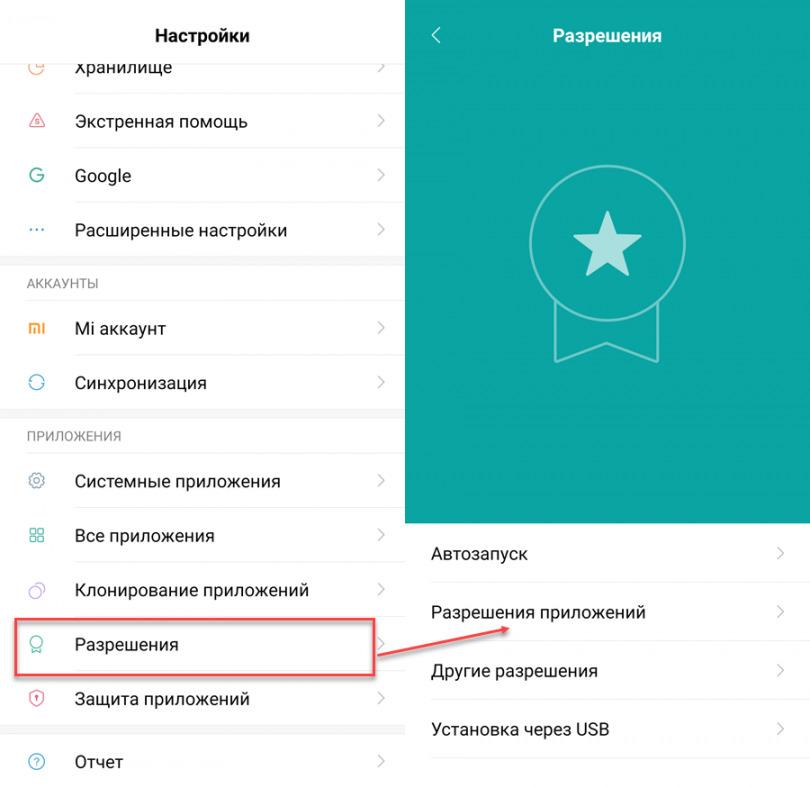
Отсутствие разрешений – одна из причин, почему не работает микрофон в Ватсапе андроид
Таким образом, было рассказано, как отключить микрофон на наушниках Андроид и как его настроить. Часто модуль может не работать еще из-за того, что его занимают различные фоновые процессы. Настраивать их можно в меню автозапуска, где можно включать и отключать различные службы и программы.
Как увеличить громкость Android через инженерное меню?
Если вы плохо слышите собеседника или смартфон недостаточно громко воспроизводит музыку, можно попробовать увеличить громкость динамиков, микрофона и наушников.
Разумеется, речь не идет о стандартной регулировке громкости с помощью качельки громкости или различных программ для усиления звука. Мы расскажем, как увеличить громкость Андроид через инженерное меню — скрытый от посторонних глаз раздел для разработчиков и гиков, которые не боятся экспериментировать и несут ответственность за свои действия.
Инженерное меню в том виде, которое оно должно быть, доступно только для пользователей гаджетов на процессоре MediaTek. Чтобы его активировать, можно воспользоваться специальными кодами (*#*#54298#*#* и *#*#3646633#*#*), которые вводятся, как обычный номер телефона. Альтернативный и более удобный способ — использование нашей инструкции или простых приложений:
The app was not found in the store. 🙁
Чтобы увеличить громкость смартфона и планшета на Android, зайдите в инженерное меню любым из удобных способов, выберите MTK Settings, далее раздел Hardware Testing — Audio. В открывшемся списке есть 10 категорий, нас интересуют 5 из них:
- Normal Mode (обычный режим).
- Headset Mode (наушники).
- LouadSpeaker Mode (громкая связь).
- Headset_LoudSpeaker Mode (режим гарнитуры).
- Speech Enhancement (речь).
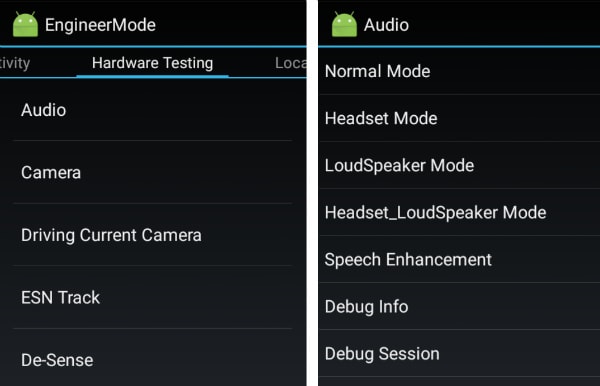
В первой строке под названием Type любого из разделов есть несколько подкатегорий:
- Sip: настройка звонков через интернет (непонятно).
- Mic: увеличение или уменьшение чувствительности микрофона.
- Sph: слуховой динамик.
- Sph3: второй слуховой динамик (есть не во всех смартфонах).
- Sid: настройка эха, рекомендуем не трогать этот параметр.
- Media: уровень громкости мультимедиа.
- Ring: громкость входящего вызова.
- FMR: настройка радио-звука.
В зависимости от потребностей и целей нужно выбрать интересующий раздел и внести определенные изменения. Например, вас плохо слышит собеседник, нужно настроить микрофон:
- Выберите раздел Mic и Level (уровень, шаг кнопкой качельки громкости, например, 10).
- В поле Value is 0-255 укажите цифру больше стандартной и нажмите Set.
- Появится окно с надписью Setting success — все прошло нормально.
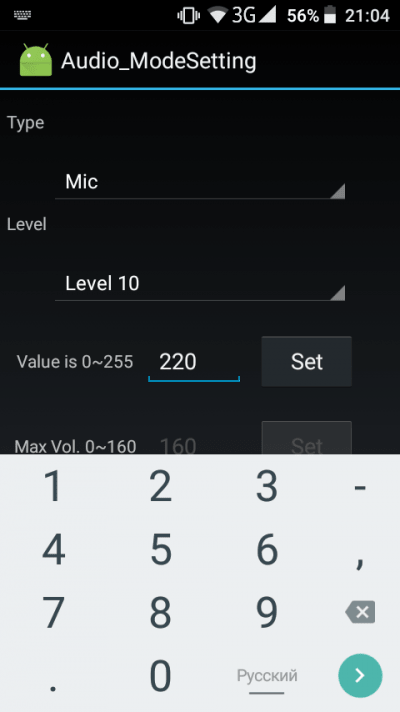
В нашем случае 184 было заменено на 220, и микрофон действительно стал чувствительнее на максимальной громкости, даже пришлось потом поставить стоковое значение.
Следующий пример — нужно увеличить громкость разговорного динамика:
- Выбираем раздел Sph.
- Выбираем уровень (здесь их обычно 6, от тихого к самому громкому). Как правило, регулируют самый высокий уровень, то есть Level 6.
- В поле Value is 0-160 введите значение от 140 до 160 и нажмите Set.
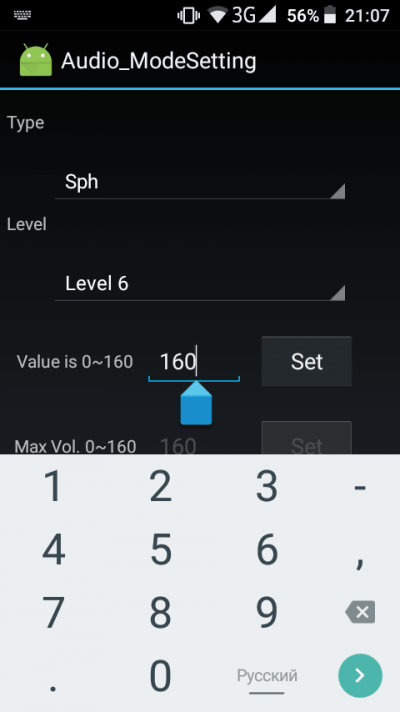
Последний пример: чтобы увеличить громкость уведомлений, выберите раздел Ring и нужный уровень, пропишите максимально допустимое значение и нажмите Set.
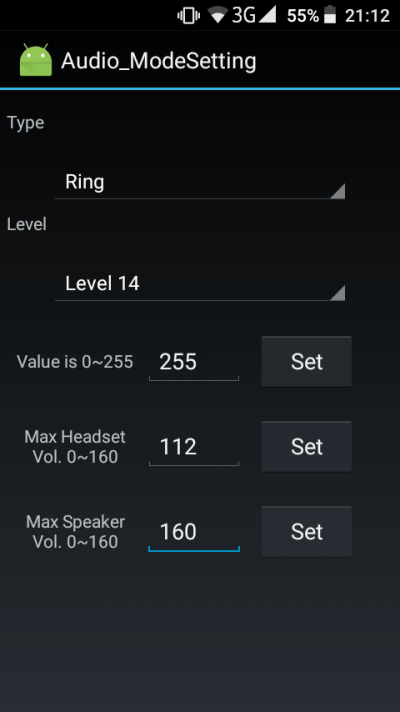
Если вас интересует настройка и увеличение громкости при использовании наушников или громкой связи, зайдите в соответствующий раздел и произведите аналогичные настройки.
Еще раз предупреждаем: неправильные или необдуманные действия могут негативно отразиться на работе гаджета. Мы за это ответственности не несем.
 Загрузка…
Загрузка…
Как увеличить громкость микрофона в Android PJSIP?
Переполнение стека
Товары
- Клиенты
- Случаи использования
Переполнение стека
Общественные вопросы и ответыКоманды
Частные вопросы и ответы для вашей командыпредприятие
Частные вопросы и ответы для вашего предприятияработы
Программирование и связанные с ним возможности технической карьерыТалант
Нанять технических талантовреклама
Обратитесь к разработчикам по всему миру
,
запись — Как отрегулировать громкость микрофона в android?
Переполнение стека
Товары
- Клиенты
- Случаи использования
Переполнение стека
Общественные вопросы и ответыКоманды
Частные вопросы и ответы для вашей командыпредприятие
Частные вопросы и ответы для вашего предприятияработы
Программирование и связанные с ним возможности технической карьерыТалант
Нанять технических талантовреклама
Обратитесь к разработчикам по всему миру
,Запись звука
— Как программно настроить громкость микрофона в Android
Переполнение стека
Товары
- Клиенты
- Случаи использования
Переполнение стека
Общественные вопросы и ответыКоманды
Частные вопросы и ответы для вашей командыпредприятие
Частные вопросы и ответы для вашего предприятияработы
Программирование и связанные с ним возможности технической карьерыТалант
Нанять технических талантовреклама
Обратитесь к разработчикам по всему миру
,
Общие сведения о чувствительности микрофона | Analog Devices
Чувствительность , отношение аналогового выходного напряжения или цифрового выходного значения к входному давлению, является ключевой характеристикой любого микрофона. Сопоставление единиц в акустической области с единицами в электрической области определяет величину выходного сигнала микрофона с учетом известного входного сигнала.
В этой статье будут обсуждаться различия в характеристиках чувствительности аналоговых и цифровых микрофонов, как выбрать микрофон с наилучшей чувствительностью для приложения и почему добавление небольшого (или большего) цифрового усиления может улучшить сигнал микрофона.
Аналоговые и цифровые
Чувствительность микрофона обычно измеряется с помощью синусоидальной волны 1 кГц при уровне звукового давления (SPL) 94 дБ или давлении 1 паскаль (Па). Величина аналогового или цифрового выходного сигнала микрофона с этим входным стимулом является мерой его чувствительности. Эта точка отсчета — лишь одна из характеристик микрофона, но отнюдь не вся история его работы.
Чувствительность аналогового микрофона проста и понятна.Обычно указывается в логарифмических единицах дБВ (децибелах по отношению к 1 В), это говорит о том, сколько вольт будет выходной сигнал для данного SPL. Для аналогового микрофона чувствительность в линейных единицах мВ / Па может быть логарифмически выражена в децибелах:
, где Выходной AREF — эталонный выходной коэффициент 1000 мВ / Па (1 В / Па).
Учитывая эту информацию, при соответствующем коэффициенте усиления предусилителя, уровень сигнала микрофона можно легко согласовать с желаемым входным уровнем остальной схемы или системы.На рисунке 1 показано, как пиковое выходное напряжение микрофона (V MAX ) может быть установлено в соответствии с полномасштабным входным напряжением АЦП (V IN ) с коэффициентом усиления V IN / V MAX . Например, ADMP504 с максимальным выходным напряжением 0,25 В может быть согласован с АЦП с полномасштабным пиковым входным напряжением 1,0 В при использовании коэффициента усиления 4 (12 дБ).
Рисунок 1. Цепочка входного аналогового микрофона с предусилителем для согласования уровня выходного сигнала микрофона с уровнем входного сигнала АЦП.
Чувствительность цифровых микрофонов в единицах dBFS (децибелах по отношению к полной цифровой шкале) не так проста.Разница в единицах измерения указывает на небольшой контраст в определении чувствительности цифровых микрофонов по сравнению с чувствительностью аналоговых микрофонов. Для аналогового микрофона с выходом напряжения единственным ограничением размера выходного сигнала является практический предел источников напряжения системы. Несмотря на то, что не может быть практичными для большинства конструкций, не существует никаких физических причин, почему аналоговый микрофон не может иметь чувствительности 20 д, с выходными сигналом 10 В для входного сигнала опорного уровня.Эта чувствительность может быть достигнута, если усилители, преобразователи и другие схемы могут поддерживать требуемые уровни сигнала.
Чувствительность цифрового микрофона менее гибкая; это зависит от одного проектного параметра, максимальной акустической мощности . Пока полномасштабное цифровое слово сопоставляется с максимальным акустическим входом микрофона (на самом деле это единственное разумное сопоставление), чувствительность должна быть просто разницей между этим максимальным акустическим сигналом и эталонным уровнем звукового давления 94 дБ.Таким образом, если максимальное звуковое давление цифрового микрофона составляет 120 дБ, его чувствительность будет равна –26 дБ полной шкалы (94–120 дБ). Невозможно настроить конструкцию, чтобы повысить уровень цифрового выходного сигнала для данного акустического входа, если только максимальный акустический вход не будет уменьшен на ту же величину.
Для цифровых микрофонов чувствительность измеряется в процентах от полной шкалы выходного сигнала, создаваемого входным уровнем звукового давления 94 дБ. Для цифрового микрофона уравнение преобразования составляет
, где Выход DREF — полномасштабный цифровой выходной уровень.
Последний , очень сбивающий с толку, — это непоследовательное использование пиковых и среднеквадратичных уровней между цифровыми и аналоговыми микрофонами. Уровни акустического входа микрофона в дБ SPL всегда равны среднеквадратичных измерений, независимо от типа микрофона. Выход аналоговых микрофонов привязан к среднеквадратичному значению 1 В, поскольку измерения среднеквадратичного значения чаще используются для сравнения уровней аналогового аудиосигнала. Однако чувствительность и выходной уровень цифровых микрофонов даны как пиковые уровни, потому что они относятся к полномасштабному цифровому слову, которое является пиковым значением.В общем, это соглашение об использовании пиковых уровней для определения выхода цифровых микрофонов необходимо учитывать при настройке обработки нисходящего сигнала, которая может полагаться на точные уровни сигнала. Например, процессоры динамического диапазона (компрессоры, лимитеры и шумоподавители) обычно устанавливают пороговые значения на основе среднеквадратичных уровней сигнала, поэтому выходной сигнал цифрового микрофона необходимо масштабировать от пикового до среднеквадратичного, понижая значение dBFS. Для синусоидального входа среднеквадратичный уровень составляет 3 дБ (логарифмическая мера (FS√2) ниже пикового уровня; эта разница между среднеквадратичным и пиковым значениями может отличаться для более сложных сигналов.Например, ADMP421, микрофон MEMS с цифровым выходом (PDM) с модуляцией плотности импульсов , имеет чувствительность –26 дБ полной шкалы. Синусоидальный входной сигнал 94 дБ SPL даст пиковый выходной уровень –26 дБFS или среднеквадратичный уровень –29 дБFS.
Поскольку выходы цифровых и аналоговых микрофонов имеют разные блоки, сравнение одного типа с другим может вызвать затруднения; тем не менее, они используют общую единицу измерения в акустической области — SPL . Один может иметь аналоговый выход напряжения, другой — модулированный выход PDM, а третий — выход I 2 S, но их максимальный акустический вход и отношение сигнал / шум (SNR, разница между эталонным уровнем звукового давления 94 дБ. и уровень шума) можно напрямую сравнить.Обращаясь к акустической области, а не к выходному формату, эти две спецификации предоставляют удобный способ сравнения различных микрофонов. На рисунке 2 показано соотношение между акустическим входным сигналом и выходными уровнями аналоговых и цифровых микрофонов для данной чувствительности. На рисунке 2 (а) показан аналоговый микрофон ADMP504, который обеспечивает чувствительность –38 дБВ и отношение сигнал / шум 65 дБ. Изменение его чувствительности относительно контрольной точки 94 дБ SPL слева приведет к сдвигу выходной полосы дБВ вверх для уменьшения чувствительности или вниз для увеличения чувствительности.
Рис. 2. Сопоставление уровня входного акустического сигнала с (а) уровнем выходного напряжения для аналогового микрофона; (b) уровень цифрового выхода для цифрового микрофона.
На рисунке 2 (b) показан цифровой микрофон ADMP521 с чувствительностью –26 дБ полной шкалы и соотношением сигнал / шум 65 дБ. Эта иллюстрация сопоставления уровней входа-выхода для цифрового микрофона показывает, что чувствительность этого микрофона не может быть отрегулирована без нарушения сопоставления между максимальным акустическим входом и полномасштабным цифровым словом.Такие характеристики, как SNR, динамический диапазон, отклонение от источника питания и THD, являются лучшими показателями качества микрофона, чем чувствительности.
Выбор чувствительности и установка усиления
Высокочувствительный микрофон не всегда на лучше , чем низкочувствительный микрофон. Чувствительность говорит кое-что о характеристиках микрофона, но не обязательно о его качестве . Баланс между уровнем шума микрофона, точкой отсечения, искажениями и чувствительностью определяет, подходит ли микрофон для конкретного применения.Микрофону с высокой чувствительностью может потребоваться меньшее усиление предусилителя перед аналого-цифровым преобразованием, но у него может быть меньше запаса перед обрезкой, чем у микрофона с более низкой чувствительностью.
В приложениях ближнего поля, таких как сотовые телефоны, где микрофон находится близко к источнику звука, микрофон с более высокой чувствительностью с большей вероятностью достигнет максимального акустического входа, ограничит и вызовет искажения. С другой стороны, более высокая чувствительность может быть желательной в приложениях с дальним полем, таких как конференц-телефоны и камеры видеонаблюдения, где звук ослабляется по мере увеличения расстояния от источника до микрофона.На рисунке 3 показано, как расстояние микрофона от источника звука может повлиять на уровень звукового давления. Уровень акустического сигнала уменьшается на 6 дБ (половина) каждый раз, когда расстояние от источника увеличивается вдвое.
Рис. 3. Уровень звукового давления на микрофоне уменьшается по мере удаления от источника.
Для справки, на рисунке 4 показан типичный SPL различных источников звука, от тихих студий звукозаписи (ниже 10 дБ SPL) до порога боли (выше 130 дБ SPL), точки, в которой звук причиняет боль обычному человеку. ,Микрофоны редко могут покрывать весь или даже большую часть этого диапазона, поэтому выбор правильного микрофона для требуемого диапазона звукового давления является важным дизайнерским решением. Спецификация чувствительности должна использоваться для согласования уровня выходного сигнала микрофона в интересующем динамическом диапазоне с общим уровнем сигнала цепи аудиосигнала.
Рисунок 4. Уровень звукового давления от различных источников. 1
Аналоговые микрофоны обладают широким диапазоном чувствительности. Некоторые динамические микрофоны могут иметь чувствительность до –70 дБВ.Некоторые модули конденсаторных микрофонов имеют встроенные предусилители, поэтому они обладают очень высокой чувствительностью –18 дБВ. Большинство аналоговых электретных и MEMS-микрофонов имеют чувствительность от –46 дБВ до –35 дБВ (от 5,0 мВ / Па до 17,8 мВ / Па). Этот уровень является хорошим компромиссом между минимальным уровнем шума, который может составлять всего 29 дБ SPL для МЭМС-микрофонов ADMP504 и ADMP521, и максимальным акустическим входом, который обычно составляет около 120 дБ SPL. Чувствительность аналогового микрофона можно настроить в цепи предусилителя, которая часто интегрируется в корпус с преобразователем.
Несмотря на кажущуюся негибкость чувствительности цифрового микрофона, уровень сигнала микрофона можно легко отрегулировать с помощью усиления в цифровом процессоре. При цифровом усилении нет опасности ухудшения уровня шума сигнала, пока процессор имеет достаточное количество битов для полного представления динамического диапазона исходного сигнала микрофона. В аналоговой схеме каждый каскад усиления вносит в сигнал некоторый шум; Разработчик системы должен гарантировать, что каждый каскад усиления достаточно тихий, чтобы подаваемый шум не ухудшал аудиосигнал.В качестве примера мы можем рассмотреть ADMP441, цифровой (I 2 S) выходной микрофон с максимальным уровнем звукового давления 120 дБ (чувствительность –26 дБ полной шкалы) и эквивалентным входным шумом 33 дБ SPL (61 дБ SNR). Динамический диапазон микрофона — это разница между самым большим (максимальный уровень звукового давления) и минимальным (минимальный уровень шума) сигналами, которые он может точно воспроизвести (120 дБ — 33 дБ = 87 дБ для ADMP441). Этот динамический диапазон можно воспроизвести с помощью 15-битного слова данных. Сдвиг данных в цифровом слове на 1 бит приводит к сдвигу уровня сигнала на 6 дБ, поэтому даже 16-битный аудиопроцессор с динамическим диапазоном 98 дБ может использовать усиление или затухание на 11 дБ раньше исходного динамического диапазона. скомпрометирован.Обратите внимание, что во многих процессорах максимальный входной акустический сигнал цифрового микрофона сопоставлен с внутренним полномасштабным уровнем DSP. В этом случае добавление любой величины усиления уменьшает динамический диапазон на равную величину и снижает точку ограничения системы. Используя ADMP441 в качестве примера, добавление 4 дБ усиления в процессоре без запаса выше полной шкалы приведет к тому, что система будет ограничивать сигнал уровня звукового давления 116 дБ.
На рисунке 5 показан цифровой микрофон с выходом I 2 S или PDM, подключенный непосредственно к DSP.В этой сигнальной цепочке не требуется промежуточный каскад усиления, поскольку пиковый выходной уровень микрофона уже соответствует полному входному слову DSP.
Рисунок 5. Цепочка входного сигнала цифрового микрофона, подключенная непосредственно к DSP.
Заключение
В этой статье объясняется, как понять спецификацию чувствительности микрофона, как применить ее к каскаду усиления системы и почему, хотя чувствительность связана с SNR, она не является показателем качества микрофона, как SNR.Независимо от того, используется ли при разработке аналоговый или цифровой микрофон MEMS, это должно помочь дизайнеру выбрать лучший микрофон для приложения и получить от этого устройства максимальную производительность.
Я приглашаю вас прокомментировать чувствительность микрофона в сообществе Analog Dialogue на EngineerZone.
Ссылки
1 Джон Эргл, «Микрофонная книга», Elsevier / Focal Press, 2004.
.